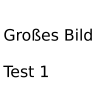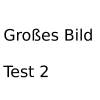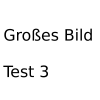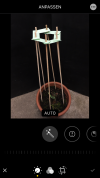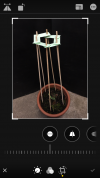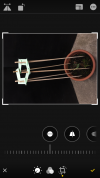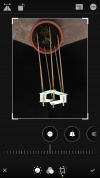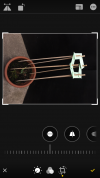Stachelbär
Gartenguru
Möchtest Du einem bereits fertigen Beitrag Fotos hinzufügen, dann klicke ganz unten links auf Berabeiten
Unter dem Textfeld ist links ein Knopf (weiße Schaltflächen mit grüner Schrift) Dateien anhängen
Klicke auf den Knopf Dateien anhängen - nun wähle auf Deinem Computer das oder die Fotos aus und lade sie einzeln oder auf einmal hoch - geht beides, wobei die max. Dateiengröße pro Foto 4.0 MB beträgt.
Anschliesend wird jedes Foto klein abgebildet mit der eingefügten Schaltfläche in weißer Schrift Einfügen... und Mülltonnen-Symbol
- siehe Beispiel-Screenshot mit vier Fotos
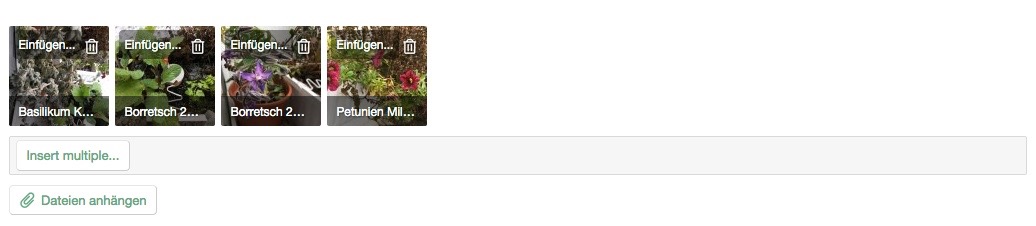
Drückst DU bei einem Foto Einfügen so wird Dir die Option Miniaturansicht und Vollbild angeboten - Letztes Foto des Screenshots
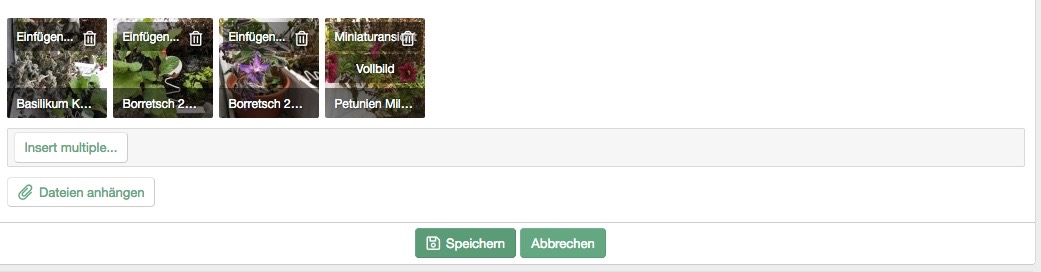
Drückst Du nun Miniaturansicht wird dort, wo zur Zeit das Cursor-Symbol steht, das Foto in Deinem Text als kleines Bild eingefügt, das später durch Anklicken vergrößert werden kann.
Drückst auf Vollbild dann wird es als großes Bild eingefügt und zwar an der Stelle, an der gerade Dein Cursor-Symbol steht.
und zwar an der Stelle, an der gerade Dein Cursor-Symbol steht.
Hast Du Vollbild gewählt und das Fotos ist Dir in Deinem Text zu groß dagestellt, dann kannst Du es nach Anklicken der Pfeile an den Bildecken mit Ziehen/Schieben verkleinern und vergrößern
Wählst Du keines von beiden, so werden die Dateien unter Deinem Text angehängt und der Leser kann diese bei Bedarf öffnen und betrachten.
Zum Schluss durch Drücken der grünen Schaltfläche Speichern am Ende der Seite alles aktivieren.
Ergänzt:
Ist das Foto, wie im Anhang zu sehen, verkehrt rum abgebildet, so solltest Du es löschen und vor dem Hochladen, auf Deinem Smartphone oder Computer entsprechend drehen. Beide haben dafür die Option "Bearbeiten" oder "Foto bearbeiten". Meistens wird das Foto gegen den Uhrzeigersinn gedreht, pro Klick um 90°. Das Beispiel-Foto müsste also 3x angeklickt werden um richtig zu stehen.
Dann wieder in Deinem Forums-Beitrag hochladen.
Unter dem Textfeld ist links ein Knopf (weiße Schaltflächen mit grüner Schrift) Dateien anhängen
Klicke auf den Knopf Dateien anhängen - nun wähle auf Deinem Computer das oder die Fotos aus und lade sie einzeln oder auf einmal hoch - geht beides, wobei die max. Dateiengröße pro Foto 4.0 MB beträgt.
Anschliesend wird jedes Foto klein abgebildet mit der eingefügten Schaltfläche in weißer Schrift Einfügen... und Mülltonnen-Symbol
- siehe Beispiel-Screenshot mit vier Fotos
Drückst DU bei einem Foto Einfügen so wird Dir die Option Miniaturansicht und Vollbild angeboten - Letztes Foto des Screenshots
Drückst Du nun Miniaturansicht wird dort, wo zur Zeit das Cursor-Symbol steht, das Foto in Deinem Text als kleines Bild eingefügt, das später durch Anklicken vergrößert werden kann.
Drückst auf Vollbild dann wird es als großes Bild eingefügt
Hast Du Vollbild gewählt und das Fotos ist Dir in Deinem Text zu groß dagestellt, dann kannst Du es nach Anklicken der Pfeile an den Bildecken mit Ziehen/Schieben verkleinern und vergrößern
Wählst Du keines von beiden, so werden die Dateien unter Deinem Text angehängt und der Leser kann diese bei Bedarf öffnen und betrachten.
Zum Schluss durch Drücken der grünen Schaltfläche Speichern am Ende der Seite alles aktivieren.
Ergänzt:
Ist das Foto, wie im Anhang zu sehen, verkehrt rum abgebildet, so solltest Du es löschen und vor dem Hochladen, auf Deinem Smartphone oder Computer entsprechend drehen. Beide haben dafür die Option "Bearbeiten" oder "Foto bearbeiten". Meistens wird das Foto gegen den Uhrzeigersinn gedreht, pro Klick um 90°. Das Beispiel-Foto müsste also 3x angeklickt werden um richtig zu stehen.
Dann wieder in Deinem Forums-Beitrag hochladen.
Aktuallisiert
Anhänge
Zuletzt bearbeitet: